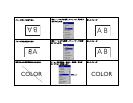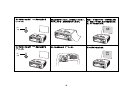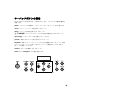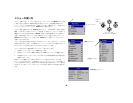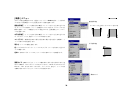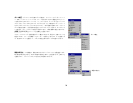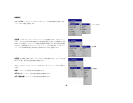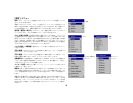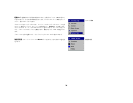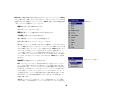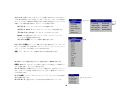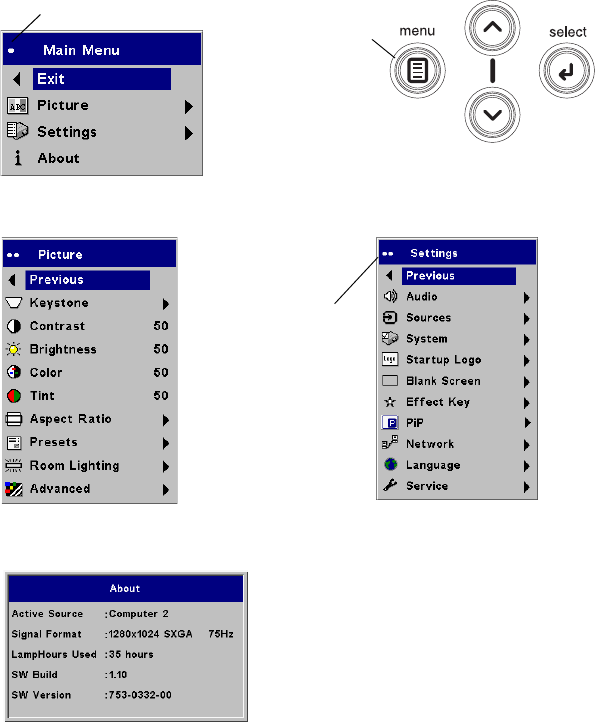
29
メニューの使い方
メニューを開くには、キーパッドまたはリモートコントロールの Menu ボタンを押
します E ボタンを押さない時間が SM 秒以上続くとメニューが自動的に閉じます F。=
x メイン= メニュー z が表示されます。=矢印ボタンを使って選択を上下し、使用するサ
ブ=メニューをハイライトしてから、
Select ボタンを押します。=
メニュー設定を変更するには、
Select を押してから、上下矢印ボタンを使って値を
調整、ラジオ=ボタンを使ってオプションを選択、またはチェック=ボックスを使って
機能のオンとオフを切り替えます。=
Select を押して変更を適用します。=矢印ボタン
を使って他の設定にナビゲートします。=調整が完了したらx終了 zまでナビゲートし、
Select を押して前のメニューに戻ります。Menu ボタンを押していつでもメニュー
を閉じることができます。=
メニュー名の前に点が表示されます。=この点はメニューのレベルを示し、N ~ Q つの
点が表示されます。点が N つの場合はメイン=メニュー、点が Q つの場合はネストさ
れているメニューの最も下位のレベルであることを示しています。=
メニューは次のように利用目的によってグループ化されています。
√x映像 z メニューではイメージの調整を行います。
√x設定 z メニューでは、頻繁には変更しない種類のセットアップを調整します。
√x状態表示 z メニューは、プロジェクタおよび入力源の情報を表示する読み取り
専用のメニューです。=
特定のソースを接続しないと表示されないメニュー項目もあります。=たとえば、
x シャープネス z はビデオ=ソース専用のメニューで、コンピュータ=ソースを使用して
いるときは表示されません。=利用できない場合は灰色で表示されるメニュー項目も
あります。=たとえば、イメージがアクティブになるまで x 明るさ z は灰色で表示され
ます。
キーパッドの
メイン メニュー
メニュー
ボタン
点
ナビゲーション ボタン
[ 映像 ] メニュー
[ 設定 ] メニュー
点
[ 状態表示 ] メニュー